새로운 애플 OS 4총사, 아니 5총사: iOS 13, iPadOS, watchOS 6, macOS Catalina, tvOS 13

매 해 열리는 애플의 유서깊은 개발자 행사가 올해도 어김없이 열렸다. 30번째 행사라는 특별함 때문인지 애플은 이벤트가 시작하기 전부터 평소보다 좀 더 들뜬 분위기를 연출하고 있었다. 애플이 이벤트를 연다는 소식에 새로운 아이폰이나 아이패드를 기대한 분들도 있었겠지만 WWDC는 그 이름(Worldwide Developer Conference; 세계 개발자 회의)처럼 소프트웨어 개발자들을 위한 행사이다. 이번에도 행사의 주인공은 소프트웨어였다. 오늘 WWDC에서는 애플의 OS인 iOS, macOS, watchOS, tvOS의 새 버전이 발표되었다. 참, iOS는 아이폰과 아이팟을 위한 iOS와 아이패드만을 위한 iPadOS로 나눠져서 이제는 애플의 OS가 iOS, iPadOS, macOS, watchOS, tvOS로 나눠지게 되었다.
하지만 오늘 이벤트는 이렇게 끝나지 않았으니, 많은 사람들이 기다려오던 맥 프로(링크)와 프로 디스플레이 XDR이 발표되었다. 맥 프로는 애플이 예고했던 대로 표준 PCI 인터페이스를 통해 확장 카드들을 탈부착할 수 있는 방식으로 돌아갔고, 외형도 급진적이었던 지난 세대 맥 프로에서 전통적인 PC의 형태로 돌아갔다. 강력한 쿨링 시스템이 추가되었음은 물론이다. 프로 디스플레이 XDR은 업데이트된 맥 프로에 걸맞는 디스플레이이다. 32인치 6K라는 어마어마한 해상도와 함께 높은 밝기, 광색역 지원, 저반사, 강력한 쿨링 시스템 등 전문가용 디스플레이가 갖춰야 하는 요소들을 빠짐없이 갖췄다.
개발자 행사인 만큼 개발자들을 위한 내용들도 많이 포함되었다. ARKit 3, CoreML 3 등의 SDK 업데이트는 물론 오늘 키노트에서 가장 큰 함성소리를 이끌어내었던 Swift UI도 빼 놓을 수 없는 중요한 이야기이다.
이 세 꼭지의 이야기를 한 글에 담으려 하면 글이 너무 길어질 뿐 아니라 각각의 이야기마다 관심있는 독자들의 범위 역시 다를 것이기에 소개한 내용들을 세 개의 독립된 글로 작성하려 한다. OS에 대한 이야기는 좀 더 일반 사용자의 관점에서, 맥 프로와 디스플레이에 대한 내용은 좀 더 기술적이고 프로 유저의 관점에서, 마지막으로 SDK와 API에 대한 내용은 개발자의 관점에서 풀어내어보려 한다.
가장 먼저, 일반 사용자의 입장에서 가장 와 닿을 애플 OS 업데이트에 대한 이야기부터 살펴보자.
빠르고, 어둡고, 똑똑해진 iOS 13
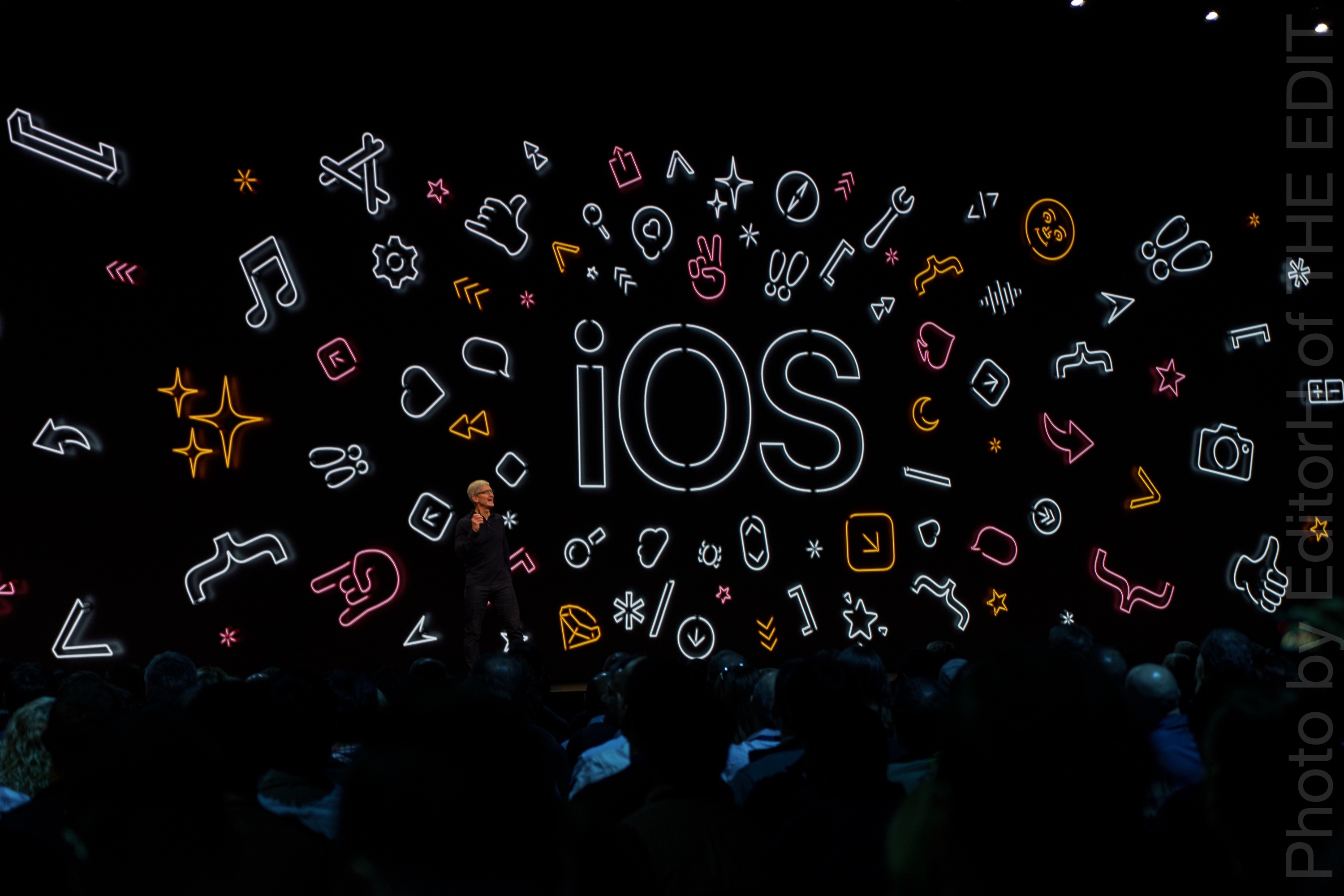
오늘 발표된 OS 중 가장 많은 사람들이 사용하게 될 iOS 13을 먼저 살펴보자. iOS 13은 메이저 업데이트인 만큼 많은 변화들이 있었는데, 이 중에서 주요한 기능을 닥터몰라의 중요도 내림차순으로 소개하도록 하겠다.
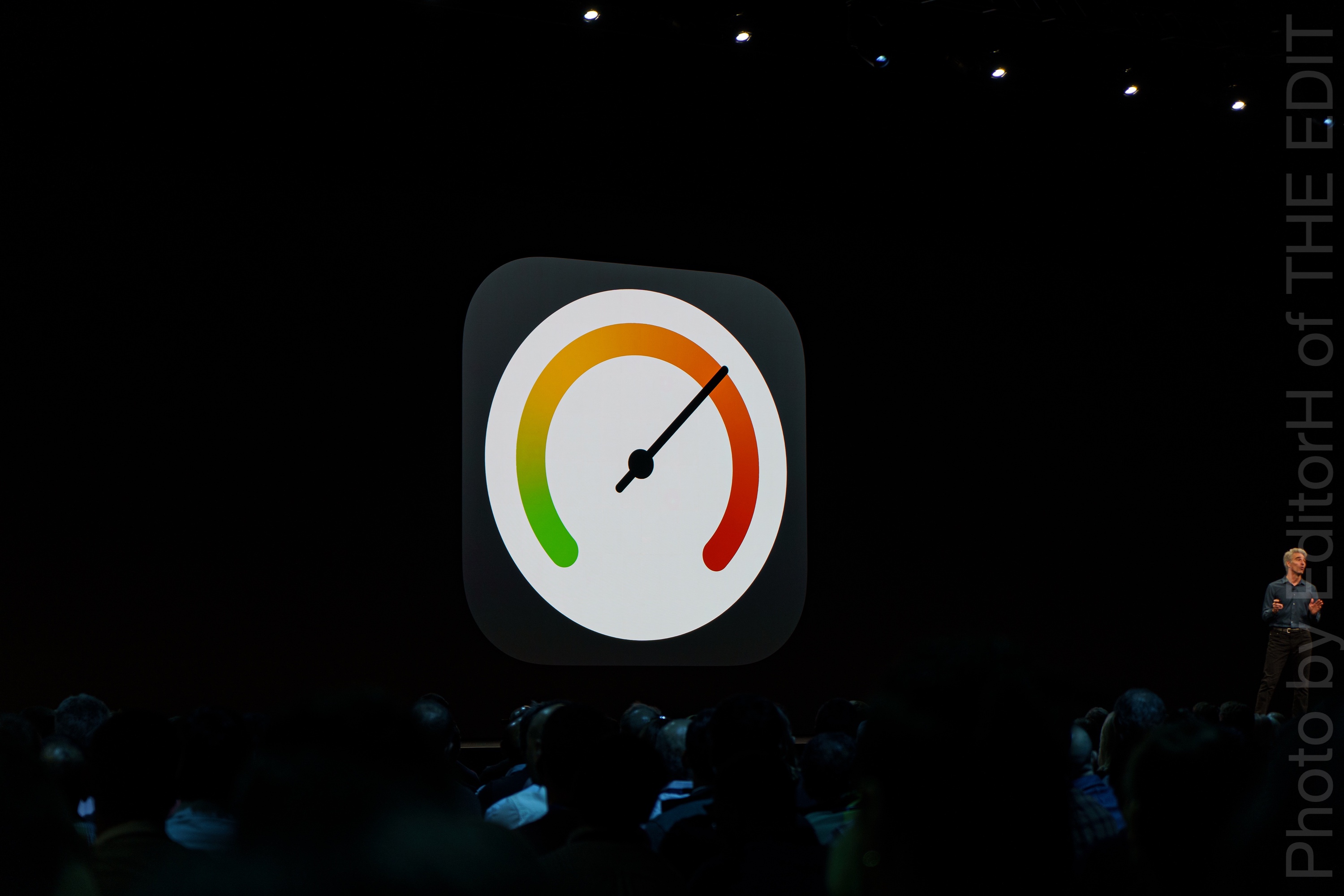
닥터몰라가 가장 중요한 변화로 꼽은 것은 성능 향상이다. 아무리 다양한 기능을 제공하더라도 체감되는 성능이 굼뜨다면 사용자 경험은 좋아지기 어렵다. iOS 12는 성능 향상에 중점을 두고 개발되었는데, iOS 13에서 이를 한 단계 더 끌어올렸다. iOS의 스케줄러를 조절하고, 컴파일러 업데이트, 코드 최적화 등 여러 가지 변경을 통해 성능을 향상시켰다. 아이폰 X, Xs Max와 아이패드 프로 11인치 모델을 기준으로 Face ID 잠금 해제 시간이 30%가량 짧아졌으며 아이폰 Xs와 아이패드 프로 11인치 모델을 기준으로 앱 실행 시간이 최대 2배까지 빨라졌다. iOS 12에서는 구형 기기에서의 성능을 비교했었는데, 이번에는 최신 기기를 기준으로 속도를 비교한 것 역시 흥미로운 대목이다.
뿐만 아니라 앱 다운로드 용량이 최대 절반까지 줄어들고, 업데이트 용량은 평균 60% 줄어들었다. 현재 개발자가 앱스토어에 앱을 업로드 할 때는 다양한 기기(다양한 아이폰, 아이패드)를 모두 지원할 수 있는 리소스를 올리고 실제로 사용자가 앱을 다운로드 할 때 이 중에서 사용자가 필요한 부분만을 패키징해서 내려받는데, 이 부분을 추가로 최적화하여 내려받는 앱의 용량을 줄인 것으로 보인다. iOS 13부터는 셀룰러 네트워크를 통해 다운로드 할 수 있는 앱의 용량 제한이 사라졌는데(사용자가 설정 가능, 셀룰러 네트워크로 다운로드 전 경고창을 띄워줌), 다운로드와 업데이트 용량이 크게 줄어든 것은 더 와닿는 변화가 될 수 있을 것이다.
두 번째 기능은 다크 모드의 추가이다. 애플은 다크 모드를 소개하기 위해 영상을 준비할 정도로 다크 모드에 중점을 두었다. 다크 모드를 켜면 배경화면을 포함한 테마가 어둡게 바뀌고(배경화면은 다크 모드시와 일반을 따로 지정할 수 있는 것으로 보임; 추후 확인 후 업데이트 할 예정) 애플의 여러 퍼스트 파티 앱들은 다크 모드를 위해 다시 디자인되었다. 서드 파티 앱들은 다크 모드를 지원하기 위해 개발자들의 추가 작업이 필요하다. 다만 오늘 WWDC에서 개발자들의 함성 소리를 들었을 때, 많은 앱들이 iOS 13 출시 시점에 맞춰 다크 모드 업데이트를 추가할 것으로 기대해 본다.
다크 모드는 제어 센터에서 쉽게 켤 수 있고, 밤 시간이 되면 자동으로 켜지도록 설정할 수도 있다. 다크 모드는 화면에서 나오는 빛의 양을 줄여주기 때문에 주변광이 약한 밤에 눈을 편하게 해 주고, 나이트 시프트와 함께 사용하면 수면에 영향을 주는 빛을 최대한 적게 받을 수 있다. OLED 디스플레이를 탑재한 아이폰(아이폰 X, Xs, Xs Max)에서는 어두운 테마를 사용하면 전력소모를 줄일 수 있고 픽셀의 번인 타이밍을 늦출 수 있다는 부가적인 장점도 존재한다.
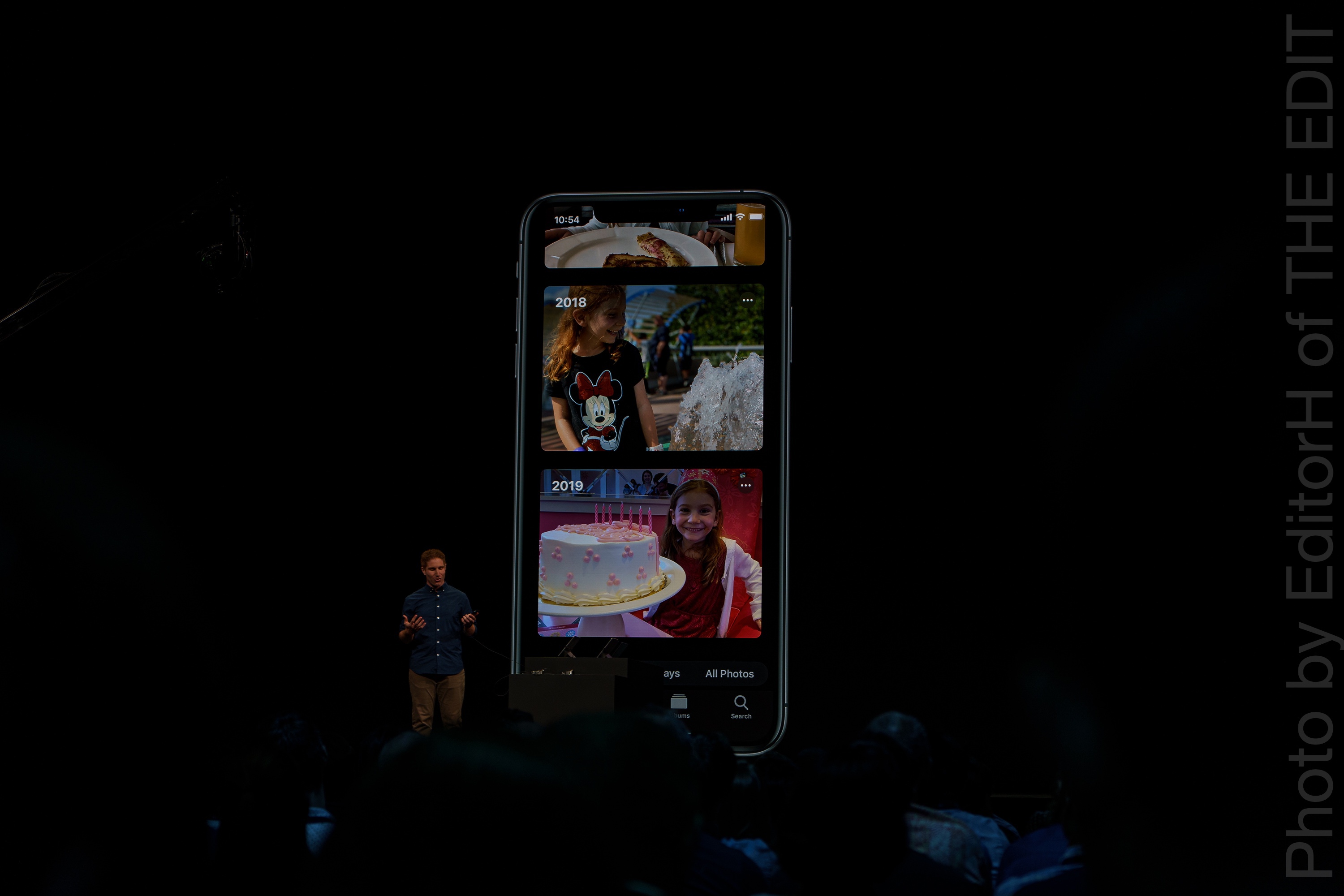
사진앱과 카메라 기능의 향상 역시 흥미로웠다. 최근 머신 러닝의 발전으로 이미지에서 의미를 추출해내는 기술이 비약적으로 발전했다. 애플 역시 꾸준히 이런 기술들을 OS와 자사 서비스에 추가해오고 있다. 이번 사진 앱의 새로운 기능 역시 머신러닝 기술에 기반한다. 이제 사진 앱은 사진을 좀 더 똑똑하게 보여준다. 스크린샷이나 영수증 등을 찍은 사진은 가리고, 연속적으로 여러 장의 사진을 찍은 경우 그 중에 가장 잘 나온 사진을 고른다. 그리고 이렇게 골라진 사진을 일별, 월별, 연도별로 정리해 보여준다. 이 때 비디오나 Live Photo 등을 바로 재생시켜줘서 직접 해당 비디오를 눌러 재생시키지 않고도 내용을 둘러볼 수 있다.
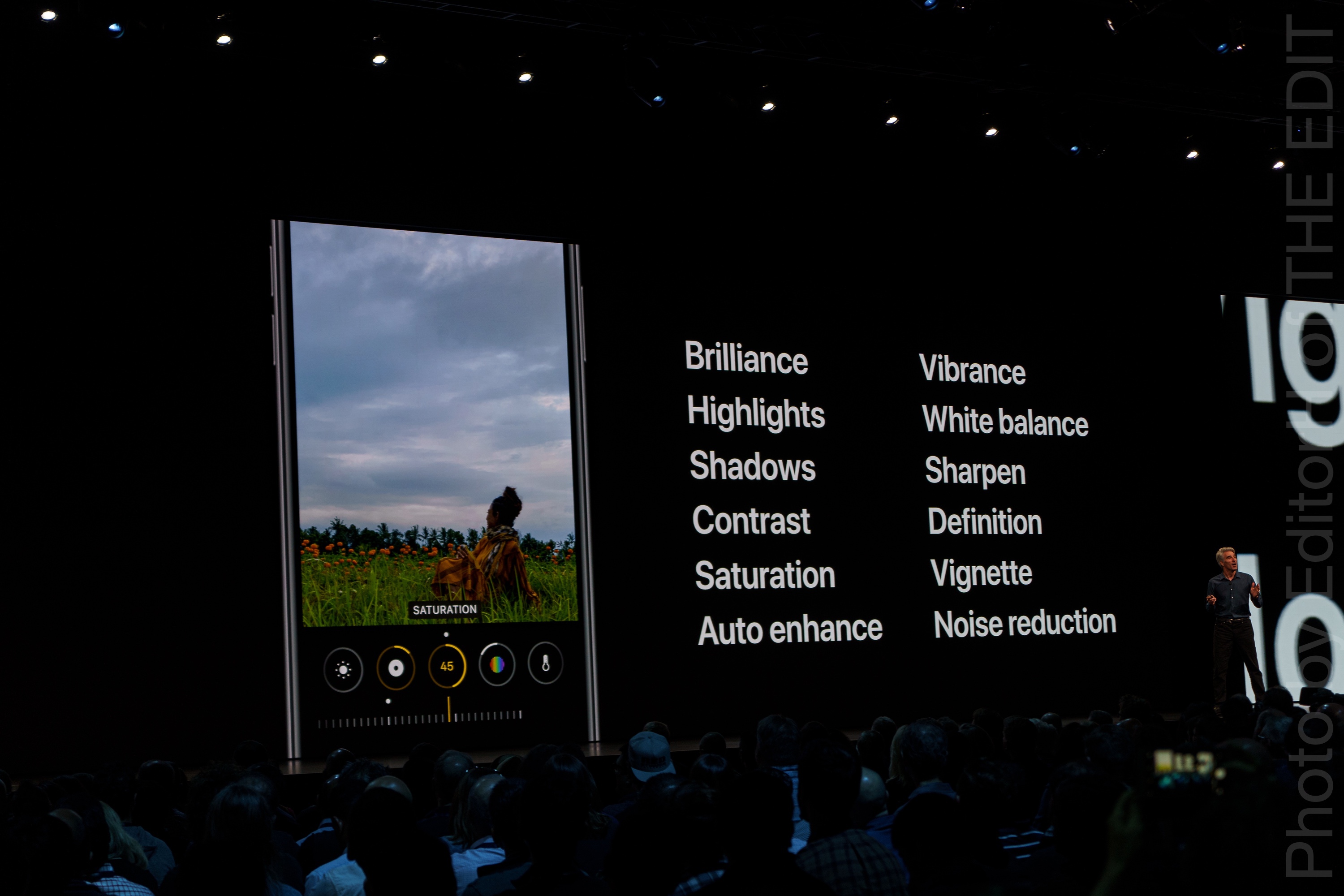
사진 앱의 사진 편집 기능 역시 더 발전했다. 적용 가능한 편집 옵션을 좀 더 보기 쉽게 재배열하고 조정하는 UI 역시 새로 디자인되었다. 사진에 자동으로 보정을 걸고, 각각의 옵션을 조정하면 기본 사진 앱에서도 상당히 디테일한 보정이 가능하다. 하지만 더 흥미로운 것은 사진 앱에 간단히 영상을 편집할 수 있는 기능이 추가되었다는 점이다. 단순히 영상을 시간축으로 잘라내는 기능이 아니라 영상을 화전시키고, 크롭하고, 자동 향상 기능 역시 사용할 수 있다.
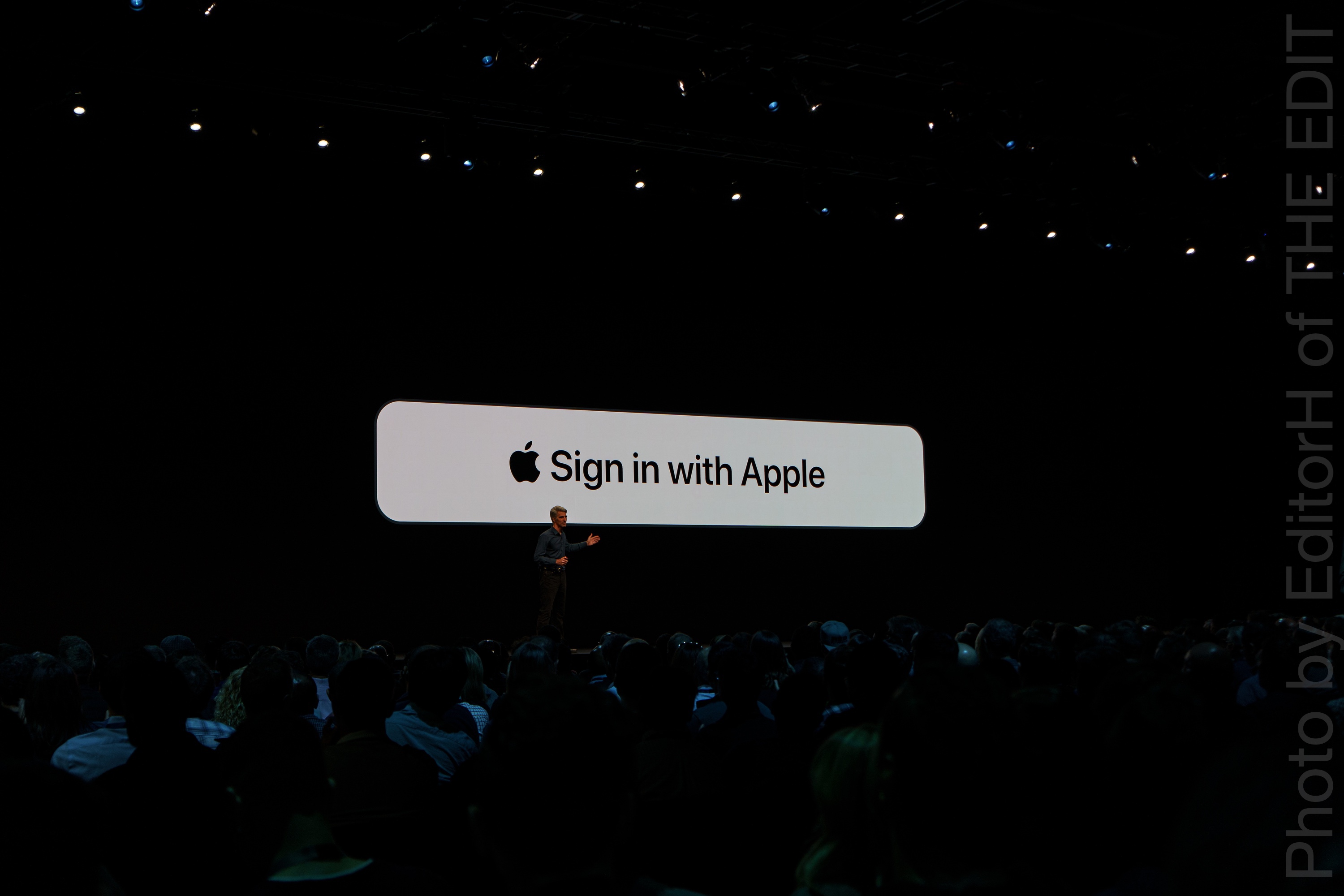
애플이 늘 중요하게 여기는 개인정보 보호에 대한 내용 역시 어김없이 나왔다. 최근 많은 웹사이트와 앱들이 SNS 계정을 이용한 통합 로그인 기능을 제공한다. 그런데 이런 통합 로그인 기능에서 보안 취약점이 발견된 적이 있었다(링크). 이런 보안 취약점에 불안함을 느끼는 사용자들을 위해 애플은 애플 ID로 로그인 기능을 제공한다. 애플 ID로 로그인 기능을 사용하면 사용자는 기기에서 Touch ID, Face ID 등과 같은 간편 인증 수단으로 손쉽게 로그인이 가능하다. 기본적으로 애플 ID로 로그인 기능을 제공하면 애플은 사용자의 개인 정보에 대한 내용을 앱이나 웹 서버에 넘기지 않는다. 만약 개인 정보가 필요하다면 이름과 이메일 주소에 한해 사용자의 허락을 얻고 수집할 수 있으며, 이 때 사용자가 원한다면 애플이 가상 이메일 주소를 생성해 해당 이메일 주소를 앱이나 웹 서버에 넘겨준다. 서비스 제공자는 이 이메일 주소로 메일을 보내고, 이 메일은 애플이 애플 ID에 등록된 이메일 주소로 전달하는 방식으로 전해진다. 이런 방식은 이메일을 노출하고 싶지 않을 때 사용하기 좋으며, 사용자가 원할 때 해당 이메일 주소를 비활성화(혹은 제거)하는 옵션 역시 제공될 것으로 보인다. 그 외에도 위치 제공 동의에 ‘한 번만’ 동의하는 기능 역시 추가되었고, 앱이 위치 정보를 사용하고 있을 경우 잠금 화면에서도 확실히 이를 인지할 수 있게 하였다.

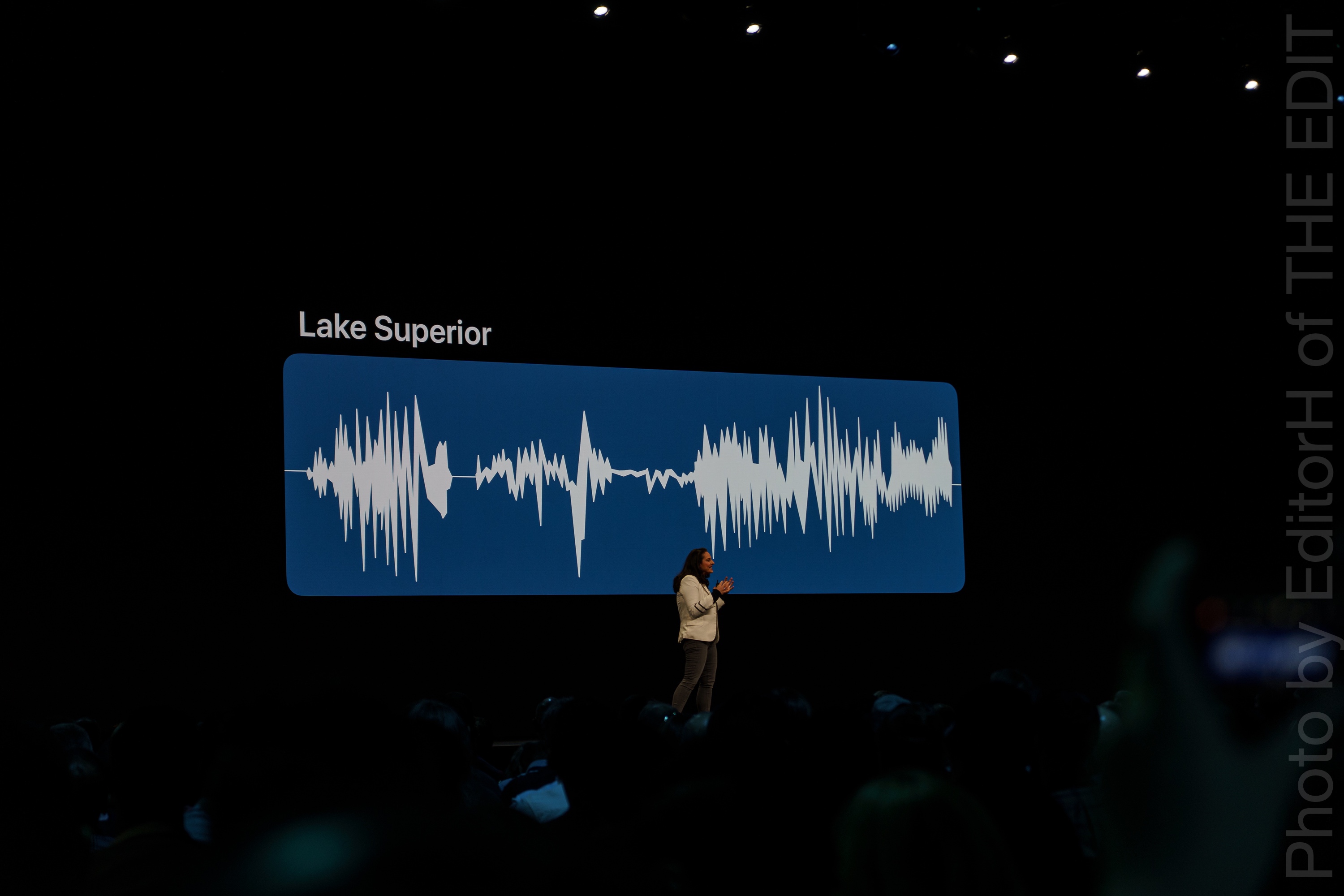
시리 역시 업데이트되었다. 기존에는 시리의 목소리를 합성하기 위해 성우들의 발음 중 원하는 음소를 골라서 사용하는 방식을 사용했는데, 이 경우 복잡한 단어를 발음할 때나 긴 문장을 발음할 때 부자연스럽게 들린다는 단점이 있다. 목소리 합성 역시 최근 머신 러닝의 주요한 연구 분야인데, 애플은 이번에 Neural TTS(Text to speach; 텍스트 기반 음성합성) 기능을 통해 더 자연스러운 시리의 목소리를 만들어냈다. 물론 오늘 키노트 장소에 울려 퍼진 시리의 목소리는 영어를 발음했지만 한국어 역시 이런 방식으로 더 자연스러운 음성을 합성할 수 있다. 다만 애플이 한국어를 발음하는 시리를 Neural TTS 기반으로 업데이트시켜 줄지는 좀 더 두고봐야 한다. 또 에어팟과 시리가 협력해서 문자가 오면 문자를 읽어주고 목소리를 통해 바로 답변하는 기능 역시 추가되었다.
이 외에도 두 대의 에어팟을 한 대의 아이폰(혹은 아이패드)에 연결해 재생되는 컨텐츠를 공유할 수 있는 기능이나, 기존에는 반드시 한 앱을 화면에 꽉 채워야 했던 카플레이가 대시보드에서 지도를 보면서 함께 음악 컨트롤 등을 할 수 있도록 바뀐 것 역시 흥미롭다. 다만 이 기능에서 띄워주는 지도가 티맵 등의 서드파티 네비게이션 앱도 지원할지는 좀 더 살펴봐야 할 것 같다.
새로 추가된 기능 중에는 거동장애인을 위한 기능도 있다. 보이스 컨트롤 기능은 기기의 모든 기능을 음성만으로 완벽히 활용할 수 있게 하는 것을 목표로 설계되었다. 앱을 여는 것부터 버튼마다 숫자로 라벨을 붙여 어떤 버튼을 클릭할 것인지, 또 지도 앱과 같은 경우에는 어떤 영역을 선택할 것인지를 격자로 보여주어 목소리를 이용해 최대한 많은 기능에 접근할 수 있도록 했다. 이런 기능은 일반 사용자에게는 큰 체감이 없을 수 있지만, 스마트폰이 주는 멋진 사용자 경험을 기존에 닿지 못하던 사용자에게 닿게 한다는 것에서 큰 의미가 있다.
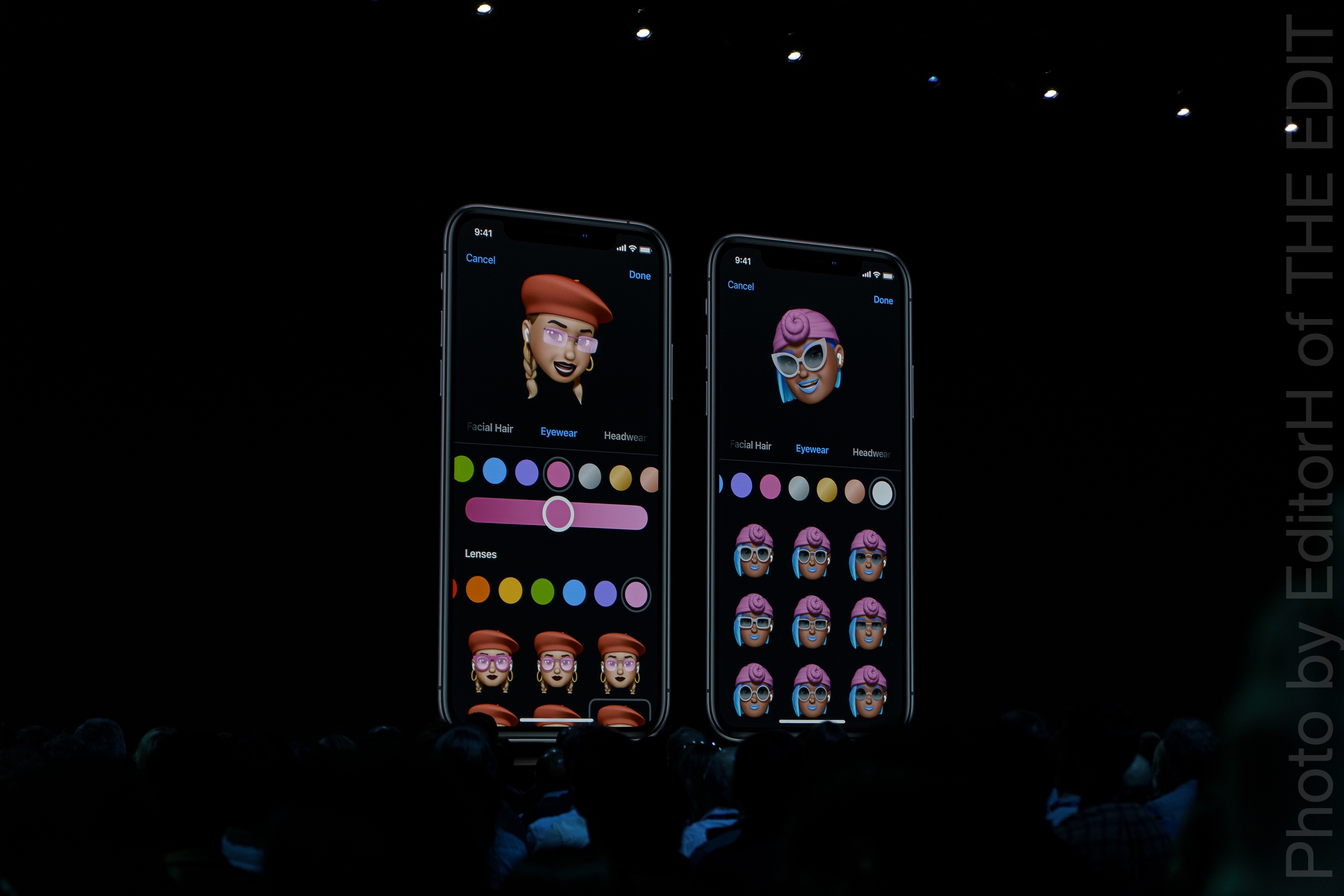
또, 홈팟과 연동되는 시리나, 다양하게 개인화 할 수 있는 미모지, 키보드를 쓸어서 문자를 입력할 수 있는 퀵패스, 업데이트된 메모 앱이나 리마인더 등 글에서 다루지 못한 새로운 기능들 역시 많다. 좀 더 자세한 기능은 애플 홈페이지(링크)에서 확인할 수 있다.
iOS 13에는 여러 변화들이 있었는데, 소개한 기능들 중 일부는 우리나라 사용자들이 제대로 누릴 수 있을 지 확신하기 어렵다. 게다가 업데이트된 사진 앱과 같은 경우에는 제대로 사용해보기 전까지는 그 진가를 평가하기가 어렵다. 하지만 속도 향상이나 다크 모드의 경우에는 충분히 체감이 되는 변화일 것이고 출시 시점에 버그들만 잘 잡혀서 나올 수 있다면 iOS 12와 마찬가지로 긍정적인 평가를 받을 수 있을 것으로 보인다.
나는 특별한 존재야: iPadOS
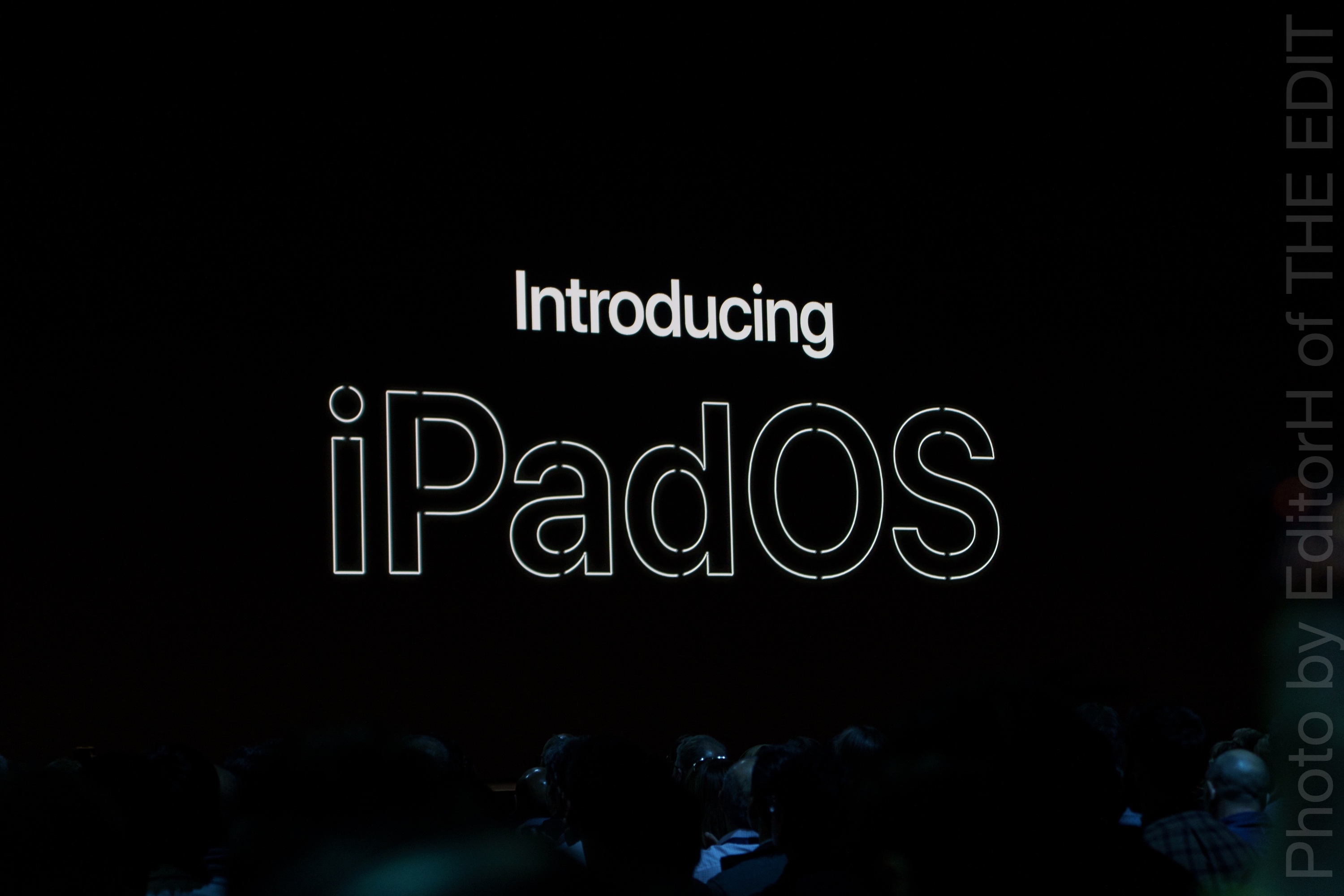
다음에 소개할 내용은 iPadOS이다. 사실 지금의 iOS의 원래 이름은 iPhone OS였다. 하지만 2010년 WWDC에서 iPhone OS가 아이폰, 아이팟 터치, 아이패드에 모두 사용되는 범용 OS라는 의미에서 iOS로 개명된 바 있다. 하지만 아이패드가 출시된 시점부터 꾸준히 있었던 아이패드의 생산성 확대에 대한 목소리가 아이패드 프로의 출시를 기점으로 더 커지면서 애플은 iOS를 아이패드에 특화시킬 필요성을 느꼈을 것이다. 물론 기술적으로는 지금까지처럼 iOS라는 이름에 iPad만을 위한 기능을 추가하는 것이랑 다른 것이 없겠지만 이름을 별도로 붙여준 것은 iPad에 좀 더 특화된 OS라는 것을 마케팅 팀의 방식으로 표현하기 위한 결정으로 보인다.
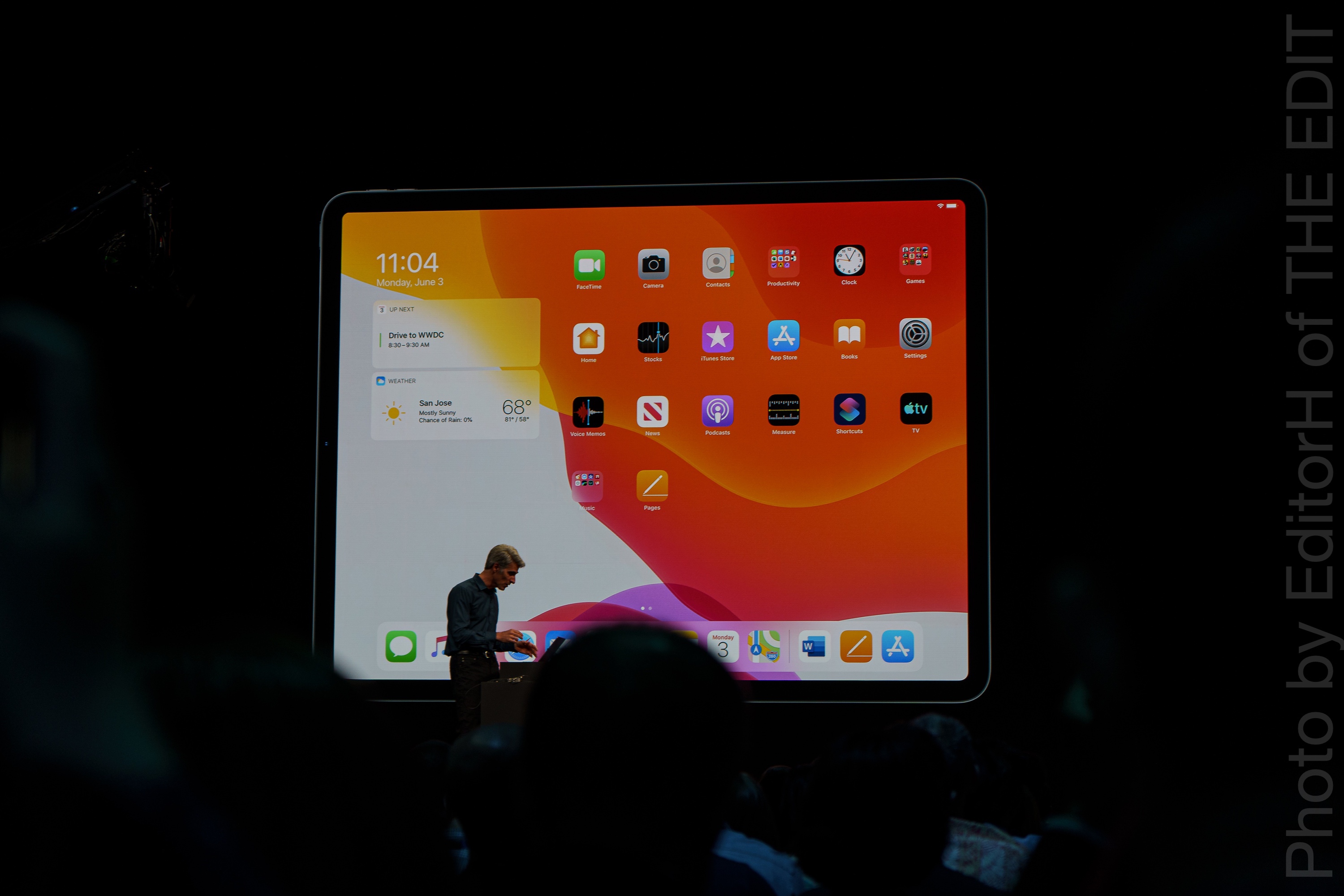
가장 먼저 눈에 들어오는 것은 홈 스크린의 변화이다. 지금까지 아이패드의 홈 스크린은 아이패드의 넓은 화면을 충분히 활용하지 못한다고 비판받아 왔다. 그리고 실제로도 그 비판은 어느 정도 일리 있는 지적이다. 물론 iOS 12에서 아이패드에 특화된 독을 추가하긴 했지만 여전히 많은 화면 공간이 낭비되어 왔다. 이제 iPadOS에서는 앱 그리드가 좀 더 작아지고 화면 왼쪽에 위젯을 고정할 수 있게 되면서 홈 스크린의 활용도를 더 높였다.
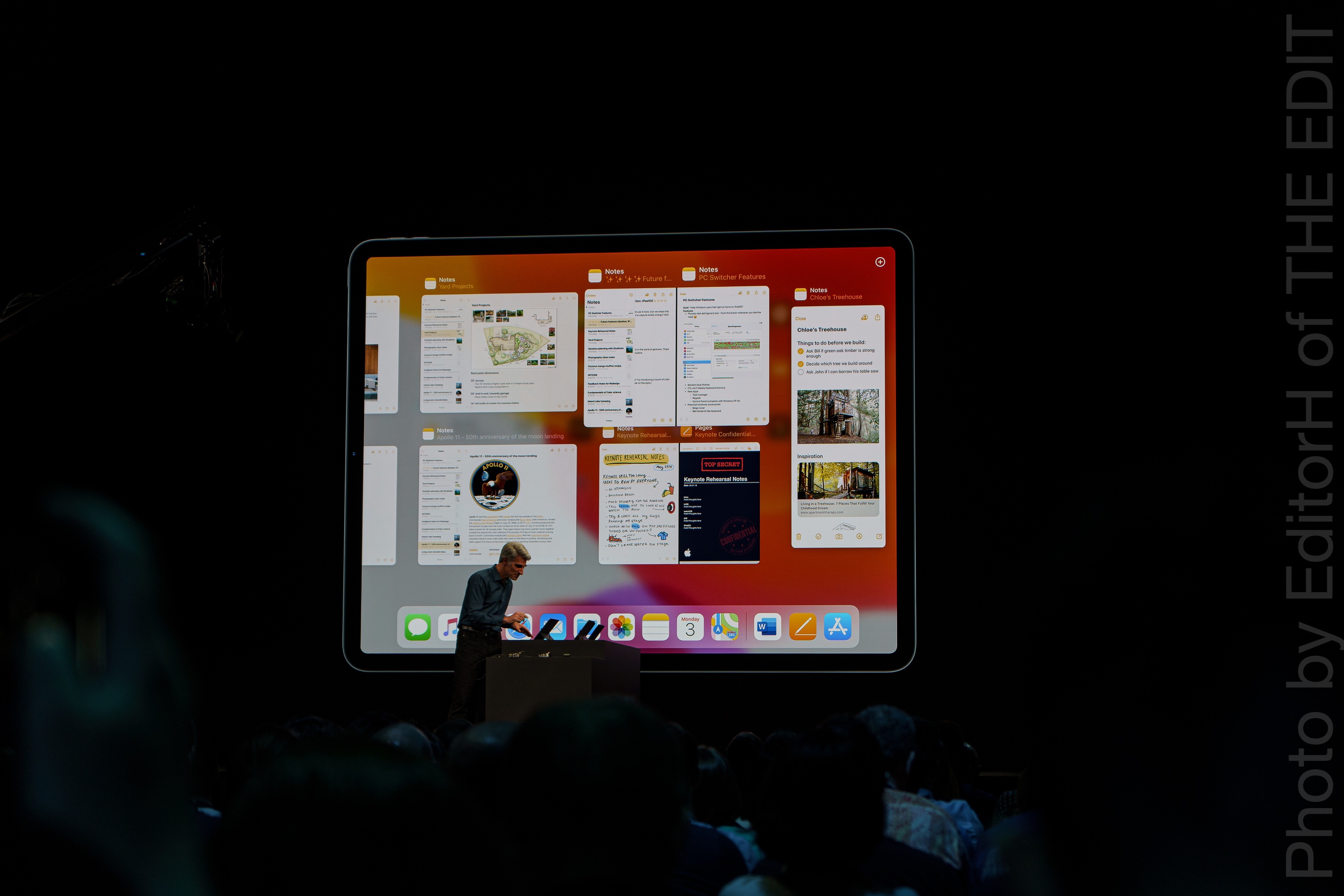
멀티태스킹 면에서도 근본적인 변화가 있었다. 역시 기존 iOS 12에서도 화면을 둘로 나눠 쓸 수 있는 Split view나 앱 위에 다른 앱을 띄워둘 수 있는 Slide over 기능들은 포함되어 있었지만, 근본적으로 한 앱이 한 개의 윈도우만을 가질 수 있다는 한계가 있었다. 우리가 데스크톱 혹은 랩톱 컴퓨터를 사용할 때를 생각해보면 한 앱에 여러 윈도우를 띄워 활용하고 있다는 것을 확인할 수 있다. 파인더(파일 탐색기)를 여러 개 띄워두고 그 사이에서 파일을 주고받는다거나 웹 브라우저 창을 여러 개 띄우고, 엑셀이나 워드 파일을 여러 개 띄우는 일도 흔하다. 하지만 지금까지의 아이패드에서 같은 작업을 하기 위해서는 한 윈도우에서 첫 번째 문서를 띄우고, 해당 윈도우에서 작업을 한 뒤 뒤로가기 등의 기능을 통해 다른 문서에 접근해야 했다. 하지만 이제 한 앱이 여러 윈도우를 가질 수 있게 되면서 이런 문제가 사라지고 좀 더 자유로운 멀티태스킹이 가능해졌다(당연히 똑같은 앱을 Split view 양 쪽에 띄울 수 있다).
또 이렇게 한 앱이 여러 윈도우를 가지게 되면서 원하는 윈도우를 찾기 어려운 문제는 앱 아이콘을 클릭해 앱 익스포제를 띄울 수 있게 함으로써 해결했다. 거기에 Slide over 기능 역시 강화되어 Slide over 창에서 쉽게 다른 앱으로 토글이 가능해졌다.
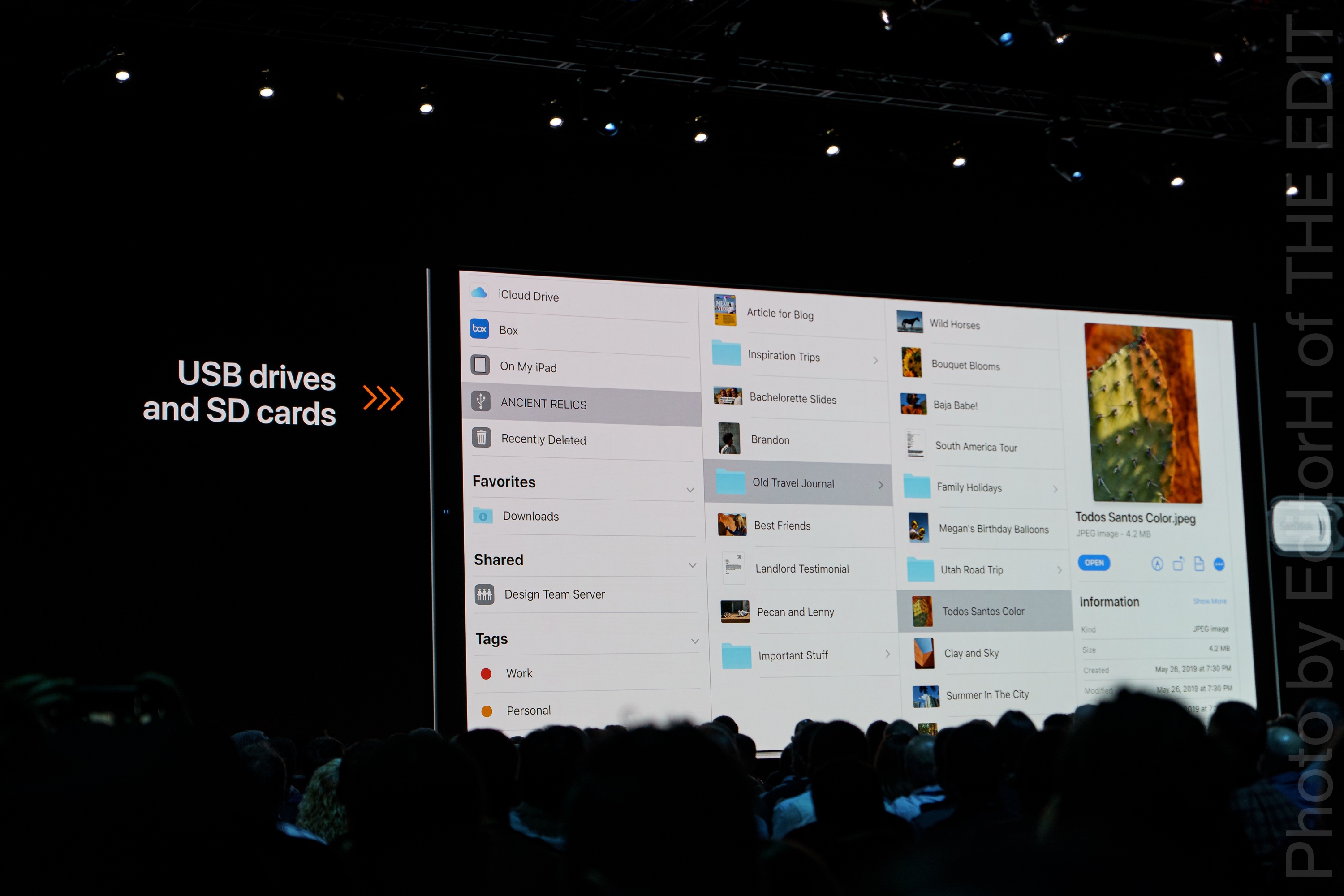
iOS 12에서 새로 등장한 파일 앱은 많은 기대를 받았지만, 제약 사항이 많아 활용도가 떨어지는 편이었다. iPadOS는 이런 파일 앱도 크게 개선했다. 이제 아이패드의 파일 앱은 계층별 보기를 지원한다. 계층별 보기가 지원 되면 중첩된 폴더 트리 구조에서 원하는 파일의 위치를 인식하기가 훨씬 쉬워진다. 또, 맥의 파인더처럼 파일 앱의 오른쪽 부분에 파일의 미리보기와 간단한 수정을 할 수 있는 Quick action 기능 역시 지원한다. 또, 드디어 아이패드가 외장 드라이브를 인식한다. 지금까지는 사진 파일이 담긴 SD카드 등 매우 제한적으로 외장 드라이브를 지원했는데, 이제 USB 드라이브 등을 연결해 좀 더 다양한 일을 할 수 있게 된 것이다. 거기에 파일 앱이 smb 서버도 지원하게 되면서 구축한 홈 서버 등에 좀 더 쉽게 접근할 수 있게 되었다.
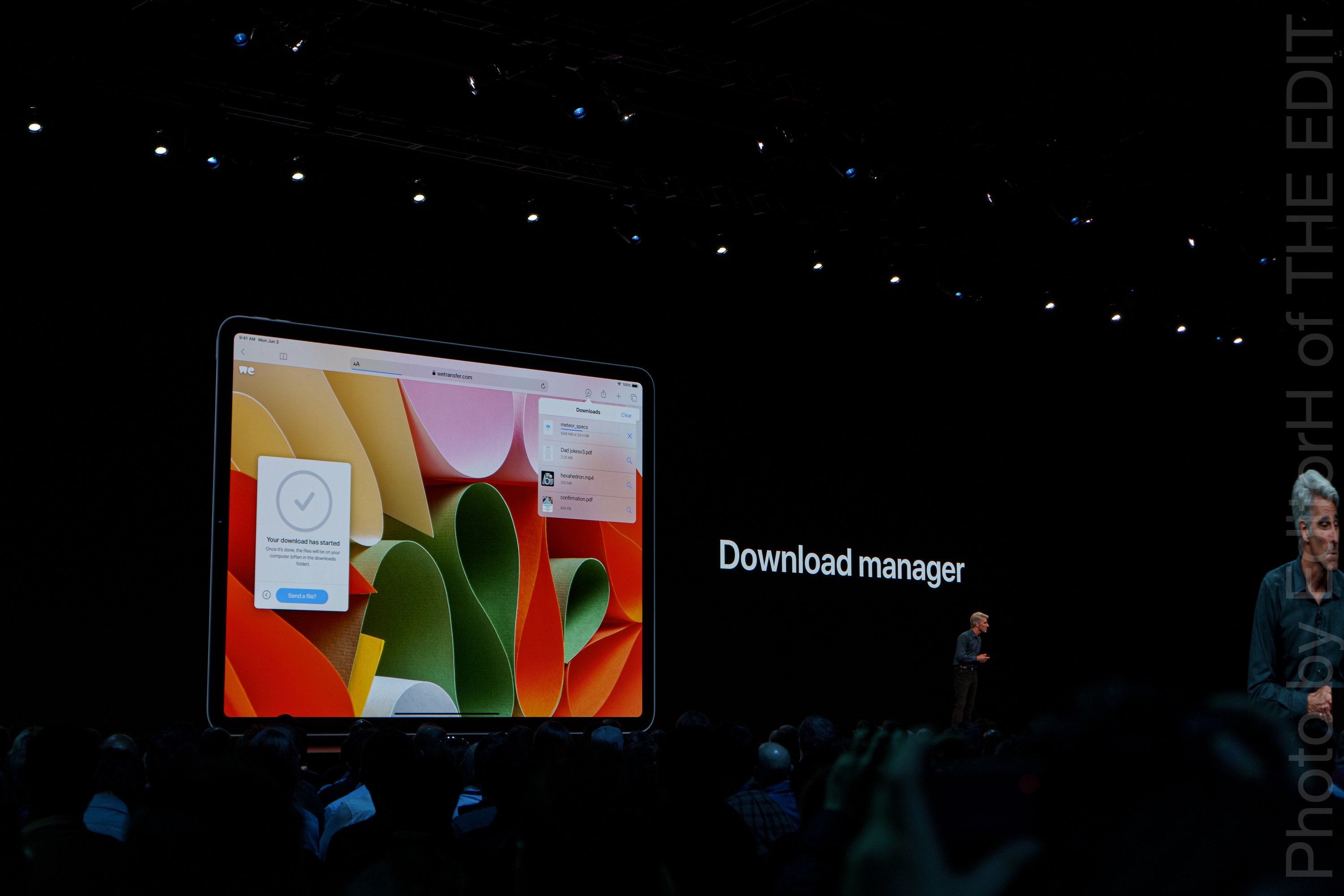
파일 앱과 연계하여 사파리에 다운로드 매니저가 추가된 사실 역시 빼먹을 수 없다. 이제 사파리에서 파일을 다운로드하면 아이패드의 다운로드 폴더에 저장이 되고, 파일 앱을 통해 여기에 접근할 수 있다. 지금까지는 압축 해제 기능을 앱에서 제공해야 했지만 압축 해제 기능 역시 iPadOS가 자체적으로 지원한다.

애플펜슬의 활용성을 높이기 위해 노력한 부분 역시 눈에 띈다. 먼저 성능 최적화를 통해 애플펜슬의 latency를 9ms까지 줄였다. 또 애플이 만든 애플펜슬 툴 팔레트는 다양한 필기구, 다양한 색 등으로 애플펜슬을 사용할 수 있게 해 주며 화면의 네 모서리 중 하나로 자유롭게 이동시킬 수 있다. 또 사용하지 않을 때는 최소화시켜서 네 귀퉁이에 던져둘 수도 있다. 무엇보다 이 애플펜슬 툴 팔레트를 간단하게 서드파티 앱에 추가할 수 있는 API를 제공함으로써 개발자들이 애플펜슬 기능을 활용하는 것을 더 쉽게 만들어주고, 사용자들에게는 일관적인 사용자 경험을 제공할 수 있게 하였다. macOS에서도 다시 언급하겠지만 아이패드를 mac의 보조 디스플레이로 활용할 수 있는 사이드카 기능 역시 애플펜슬의 활용도를 크게 올려줄 수 있다. 만약 유선 사용시 레이턴시가 충분히 낮은 수준이라면 이제 아이패드와 애플펜슬로 기존의 태블릿 입력장치를 완전히 대체할 수 있기 때문이다. 꼭 그림을 그리는 경우가 아니더라도 아이패드를 맥의 외부 화면으로 사용해 맥을 이용한 키노트 발표 중에 화면에 원하는 내용을 쓰는 등의 방식으로도 활용할 수 있을 것이다.
아이패드만을 위한 제스쳐 역시 굉장히 만족스러운 기능이다. 아이패드에서 완전한 문서 작업을 하는 일은 꽤 고달픈 일이었는데, 한 번의 터치로 정확히 원하는 곳으로 커서를 옮기기가 어렵고 블록 설정을 위해서는 어떤 단어를 두번 탭 해서 블록을 활성화시킨 다음 블록의 끝을 잡고 원하는 지점까지 이동하는 과정 역시 번거로웠다. 또 어떤 지점의 컨텐츠를 다른 부분으로 복사-붙여넣기 하려고 하는 경우엔 물리 키보드를 사용한다면 ‘블록 선택 키보드로 손을 옮겨 Command + C를 누르고 다시 화면으로 돌아가 원하는 위치를 지정한 후 Command + V를 눌러야 했고 키보드를 사용하지 않는다면 블록을 선택하고 블록 위를 한 번 탭해서(이 때 탭을 잘못하면 블록 설정이 풀려버린다) 팝업 창을 띄운 다음 복사하기 버튼을 누르고, 원하는 위치에 커서를 두고 해당 커서를 탭해서 다시 팝업창을 띄운 후 붙여넣기 버튼을 눌러야 했다.
이제 iPadOS에서는 커서를 잡고 드래그하면 커서가 손가락을 따라 움직인다. 원하는 위치에 커서를 가져다 둔 다음 손가락을 떼면 커서를 정확히 원하는 위치로 옮길 수 있다. 블록의 경우 커서 위치가 아닌 텍스트 부분을 드래그해서 설정할 수 있고 여기서 세 손가락을 오므려서 복사, 원하는 위치로 커서를 잡아 옮긴 후 세 손가락을 펼치면 붙여넣기 동작이 실행된다. 또, 뒤로가기를 위해 아이패드를 흔들 필요 없이(아이패드에서는 재미있는 동작이지만 아이패드와 함께하면 우스꽝스러워지는 동작이다) 세 손가락을 왼쪽으로 스와이프하면 된다. 또 단어를 선택하고 싶다면 단어를 두번 탭, 문장 전체를 선택하고 싶다면 해당 문장의 내용 안에서 세번 탭, 단락을 선택하고 싶다면 네 번 탭을 하면 된다.

아이패드에 폰트를 추가할 수도 있다. 이제 앱스토어에서 원하는 폰트를 내려받을 수 있게 되었으며, 이렇게 내려받은 폰트는 여러 앱에서 사용할 수 있다. 애플은 키노트에서 폰트 항목을 iPadOS와 함께 소개했지만, 실제로는 iOS에도 함께 적용되는 기능으로 보인다.
이 외에도 사파리가 데스크톱 웹페이지를 기본적으로 불러오는 것이나, 화면의 여러 위치에 가져다놓을 수 있는 키보드, 추가된 키보드 단축키 등 애플이 iPad의 생산성을 끌어올리기 위해서 여기저기 배치한 기능들을 찾아볼 수 있다. 역시 본 글에 소개되지 않은 더 다양한 기능들은 애플 홈페이지에서 확인할 수 있다.
이번 행사의 주인공이 iPadOS라 해도 틀리지 않을 정도로 iPadOS에는 사용자들이 원하던 기능들이 많이 추가되었다. 강화된 멀티태스킹과 파일 앱, 사파리의 다운로드 매니저와 터치 인터페이스와 어울리는 제스처의 추가는 사람들이 아이패드에 아쉬워하던 부분을 상당히 많이 메워줄 수 있을 것으로 보인다. 거기에 더해 사이드카 기능 제공하는 레이턴시에 따라 역시 아이패드의 가치를 충분히 올려줄 수 있어 보인다. 또, 애플이 키노트에서 발표하지는 않았지만, 아이패드에 마우스 지원 역시 추가된 것으로 보인다. 필자는 지난 아이패드 프로 리뷰(링크)와 아이패드 미니 리뷰(링크)에서 차기 iOS에 추가될 아이패드를 위한 기능들이 이 기기들의 가치를 높여줄 수 있을 것이라 평가했는데, 오늘 발표된 내용은 필자의 기대를 충족시킬 만한 내용들이었다. iPadOS에서 아이패드의 강력한 성능이 본격적으로 활용될 수 있기를 기대해본다.
이번엔 섬으로 가자: macOS Catalina

이제 macOS 차례다. 팀 쿡은 우리는 여전히 맥을 사랑한다고 외치면서 새로운 맥 프로를 공개해 객석의 환호를 받았는데, 맥 프로에 대해서는 다음 글에서 좀 더 자세히 다루도록 하고 여기서는 새로 공개된 macOS 카탈리나에 대해 살펴보자.
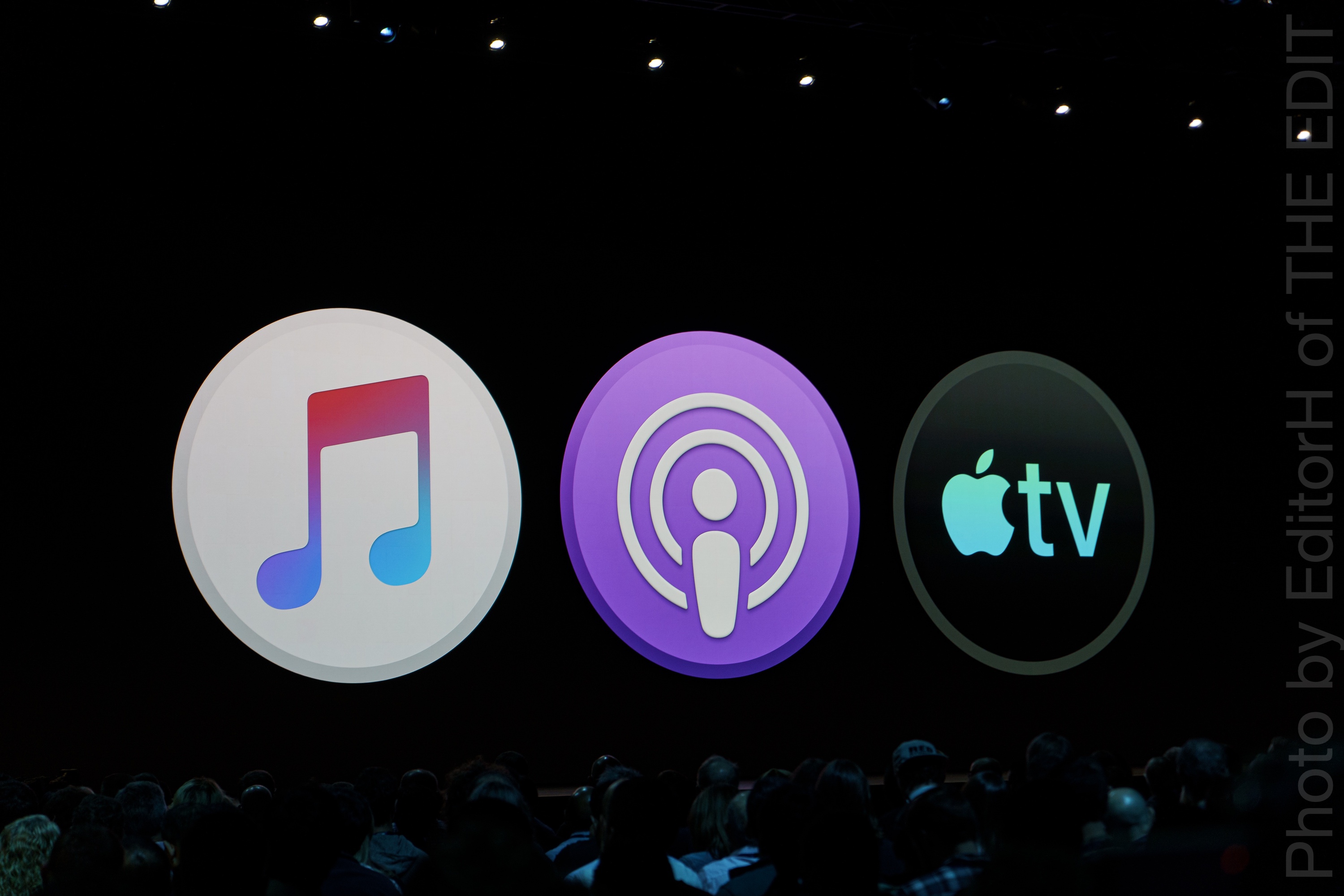
페더리기가 가장 먼저 꺼낸 내용은 아이튠즈 앱의 분할에 대한 내용이다. 처음 아이튠즈가 나온 이래 아이튠즈에는 많은 기능이 덧붙여졌다. 아이팟을 동기화할 수 있는 기능부터 팟캐스트, 아이튠즈 영상 스토어에 관련된 컨텐츠까지 한 앱에서 관리하도록 되어 있었다. 페더리기는 아예 사파리도 아이튠즈에 추가하고, 캘린더도 아이튠즈에 추가하면 어떻겠냐며 농담을 했다. 그리고 이내 원래 목적으로 돌아와 각각의 기능을 가장 잘 할 수 있는 앱으로 아이튠즈를 분리할 것이라는 발표를 했다. 아이튠즈는 총 세 가지 앱으로 분리가 되었는데 각각 음악, 팟캐스트, 애플 tv 앱이다. 아이폰, 아이패드 동기화 기능은 파인더의 일부로 흡수되었다. 아이튠즈가 불필요하게 너무 무거워 불만이었던 분들은 환영할 만한 변화가 아닐까 싶다.
다음으로 짚어볼 부분은 프로젝트 카탈리스트이다. 이전까지 마지판으로 불리던 프로젝트와 같은 프로젝트이다. 이 프로젝트는 개발자들이 iOS 앱을 쉽게 macOS로 옮길 수 있도록 하는 것을 목표로 하는데 개발자 관점에서 이 프로젝트를 바라보는 내용은 역시 다음 글에서 다루기로 하고, 여기서는 일반 사용자 관점에서 이 프로젝트를 바라보도록 하겠다. 일반 사용자 관점에서 이 프로젝트는 ‘맥에서 쓸 수 있는 앱이 더 많아질 것이다’로 요약할 수 있다. iOS는 macOS에 비해 훨씬 많은 기기가 활성화되어 있고, 당연히 더 많은 앱들이 쏟아져나오고 있다. 하지만 지금까지는 iOS 앱을 macOS로 포팅하기 위해서는 꽤 큰 노력이 필요했다. 하지만 프로젝트 카탈리스트와 함께라면 iOS 앱을 macOS로 포팅하는 것이 매우 쉬워지고, 대부분의 iOS 개발자가 좋으나 싫으나 맥 유저라는 것을 생각해보면 많은 맥 앱이 등장할 수 있는 기반이 마련된 것이다. iOS 용으로 개발된 게임들은 물론 우리나라 같은 경우에 토스나 카카오뱅크같은 금융 앱들이 macOS로 포팅된다면 지금보다 훨씬 쾌적한 맥 사용이 가능해질 것이다.
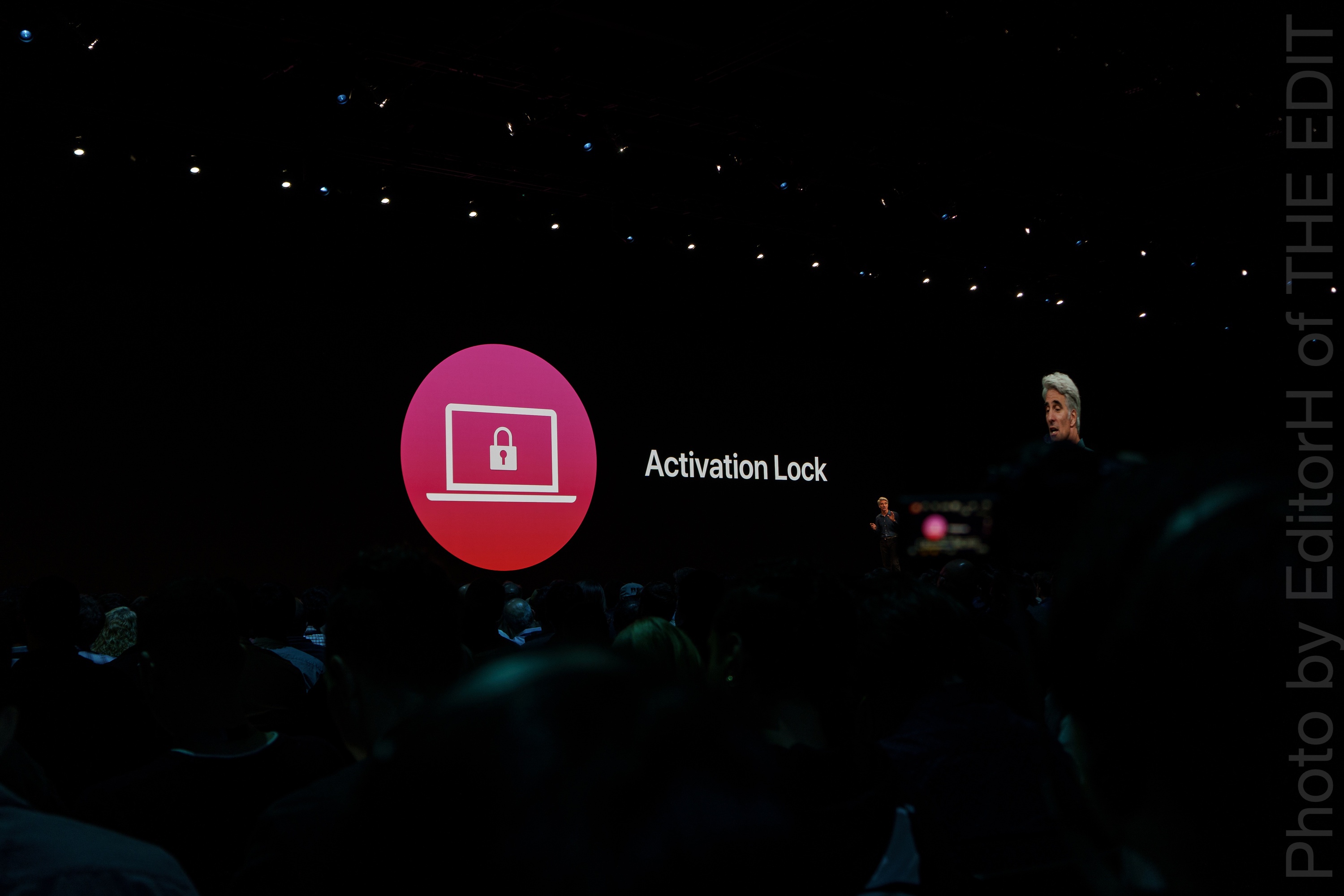
보안에 관련된 부분 역시 많이 보강되었다. T2 칩이 탑재된 맥들을 분실했을 때 다른 사람이 맥을 사용할 수 없도록 영구히 잠금을 걸 수 있다. 또, macOS Catalina는 독립된 읽기 전용 볼륨에서 구동되어 다른 소프트웨어가 시스템을 수정하기 어렵게 했다. 이 기능이 T2 칩의 보안 부팅과 함께 연계되면 더 높은 수준의 시스템 소프트웨어 보안을 달성할 수 있을 것으로 보인다.
이 외에도 iOS에서 업데이트 된 것과 같이 사진, 노트, 미리 알림, 사파리 시작 페이지가 업데이트되었고, iPadOS 부분에서 다룬 사이드카 기능 역시 이번 macOS의 주요 변경점 중 하나이다. 이전 iOS에서 추가된 스크린 타임도 macOS에 포함되었고, NightOwl(링크)와 같은 서드파티 앱에 의존해야 했던 시간에 따른 자동 다크 모드 전환 기능 역시 추가되었다. HDR 컨텐츠를 제대로 재생할 수 있는 것도 주요 변경 사항이다.
일반 사용자 관점에서 보면 macOS Catalina의 업데이트가 크게 와닿지 않을 것이다. 하지만 프로젝트 Catalyst에 투입되었을 개발력을 생각하면 macOS의 새 기능이 다소 부족해 보이는 이유를 알 수 있다. 하지만 프로젝트 catalyst가 애플의 주장대로 멋지게 동작한다면 사용자들은 macOS에서 더 다양한 서드파티 앱들을 만나볼 수 있을 것이고, 어쩌면 이는 OS의 퍼스트 파티 기능 추가보다 더 유용할지 모른다.
워치독립 만세: watchOS 6

다음 순서는 watchOS 6다. watchOS 6의 핵심은 워치의 ‘독립’이라는 키워드이다. 최초로 애플워치가 출시되었을 때 애플워치는 철저히 아이폰에 종속되어 있었다. 이후 새로운 하드웨어가 출시될 때마다 애플워치는 조금씩 독립을 향해 나아가고 있다. 애플워치 시리즈 2는 GPS를 탑재해 실외에 운동하러 나갈 때 아이폰 없이도 좀 더 정확한 활동 추적을 가능하게 했다. 애플워치 시리즈 3는 셀룰러 연결이 가능한 모델을 내놓음으로써 주변에 아이폰이 없더라도 음악을 스트리밍하고 전화를 받고, 문자를 주고받을 수 있게 되었다. 애플워치 시리즈 4(링크)는 이런 관점에서 보면 큰 변화가 없었다고 볼 수도 있지만, 애플워치가 아이폰으로부터 독립하기 위해 꼭 필요한 큰 폭의 성능 향상이 있었다는 점에서 역시 워치 독립의 연장선상에 놓여있는 것으로 생각할 수 있다.
이번 watchOS 6는 이런 움직임을 좀 더 분명하게 보여준다. 이제 개발자들은 애플워치에서 독립적으로 구동되는 앱을 만들 수 있으며, 애플워치에서 앱 스토어에 들어가 바로 앱을 탐색하고 내려받을 수 있다. 또, 애플도 애플워치에 더 많은 퍼스트파티 앱들을 추가했다. 오디오북이나 계산기, 음성 메모 앱 등 굳이 아이폰을 꺼내지 않고도 간단한 일들을 워치만으로 처리할 수 있게 하였다.

애플워치의 핵심인 피트니스 관리와 건강 관리 기능 역시 강화되었다. 지금까지 애플워치의 활동 앱은 매일, 그리고 일주일 단위로 활동량을 보여줬지만 그보다 더 장기적인 활동량 관리는 아이폰으로 활동을 브라우징하는 기능과 배지 정도에 의존하고 있었다. 이제 활동 앱은 기존의 짧은 기간의 분석에 더해 30일, 90일 단위의 좀 더 긴 호흡에서 활동량 트렌드를 분석해준다. 장기간 훌륭한 트렌드를 달성했다면 사용자를 칭찬하고, 그렇지 않다면 사용자를 북돋워서 사용자가 더 건강한 삶을 살도록 자극한다. 또, 생리 주기를 추적하는 기능 역시 추가되었으며 청력 건강을 위한 기능 역시 추가되었다. 청력 건강을 위한 기능은 컴플리케이션으로 주변 소음을 측정할 수 있게 하고, 사용자가 시끄러운 환경에 노출되어 있다면 알림을 통해 경각심을 주는 방식으로 동작한다. 그 외에도 watchOS 6에는 새로운 워치 페이스들이 추가되는 등의 변화가 있었다.
watchOS 6는 애플워치 독립의 신호탄을 쏘아올리고 있는 것처럼 보인다. 우리 땅에 처음 대한 독립 만세가 울려퍼졌을 때 광복이 이뤄지지 않았던 것처럼 애플워치가 아이폰으로부터 독립하기 위해서는 아직 좀 더 많은 시간이 필요해 보이지만, 우리가 결국 독립을 이뤄낸 것처럼 애플워치도 언젠가 독립을 이뤄낼 것이라는 것이 필자의 생각이다. 애플워치를 안드로이드 스마트폰과 페어링해 사용할 수 있는 세상은 분명 지금보다 더 재미있을 것이다.
콘솔의 꿈을 꿀 수 있을까? tvOS 13
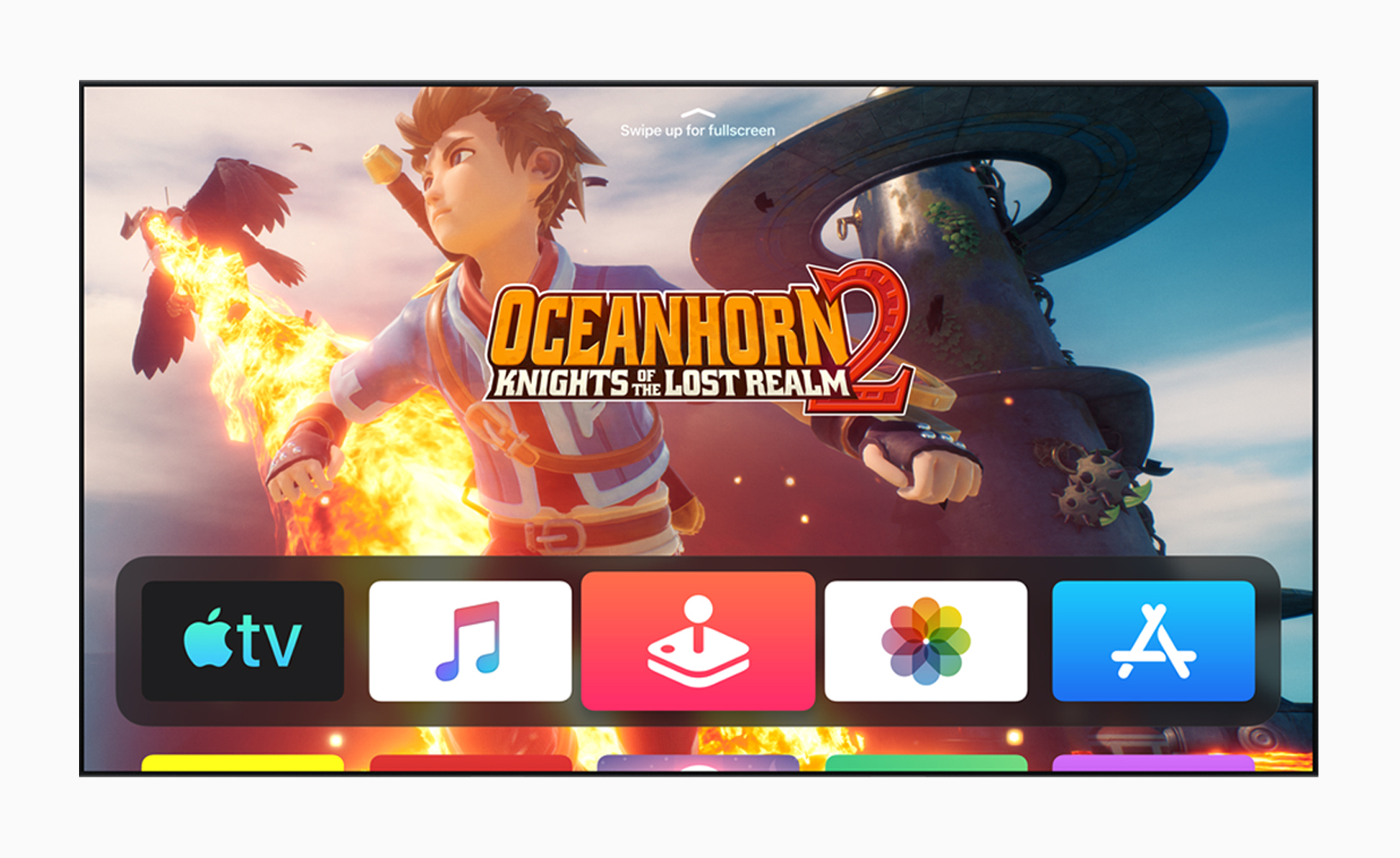
tvOS는 사실 한국 유저들이 사용할 일이 거의 없을 것이다. 필자 역시 애플스토어에 방문해 잠깐씩 써 본 것 외에는 tvOS를 사용해 본 경험이 없다. 사실 tvOS에 대한 내용을 다루는 것은 순전히 애플 아케이드의 게임들이 Xbox 컨트롤러와 Playstation 듀얼쇼크를 지원한다는 소식이 발표되었기 때문이다.
사실 애플이 원한다면 애플은 언제든지 현 세대 콘솔에 충분한 정도의 하드웨어를 애플 tv에 투입할 수 있는 능력을 가지고 있다. 하지만 가정용 콘솔의 핵심은 하드웨어가 아니라 킬러 타이틀임은 여러 사례를 통해 이미 증명된 바 있다. 애플은 오늘 발표에서 지금까지의 MFi 인증 컨트롤러 뿐 아니라 Xbox 컨트롤러와 Playstation 듀얼 쇼크를 연결해 애플 아케이드의 게임을 플레이할 수 있음을 확인해 주었다. 그리고 키노트에서는 소개되지 않았지만 iOS에서도 Xbox, Playstation 컨트롤러를 통해 게임을 플레이할 수 있다고 한다. 만약 애플 아케이드가 성공적인 사업 모델로 안착하고 애플 플랫폼이 본격적인 게임 플랫폼으로 성장할 수 있다면 애플 tv는 자신의 새로운 지위를 찾을 수 있을 것이다.
원래 애플 tv의 주요 사용처 중 하나였던 큰 화면을 통한 Airplay 이용은 이제 스마트 tv들에 기본적으로 탑재되고 있고, 애플 tv는 사라지지 않기 위해서는 자신의 새로운 지위를 찾아야 한다. 이번 애플 tv 업데이트에 있었던 멋진 UI 등도 애플 tv를 사용하게 할 유인이 될 수 있겠지만 그것만으로는 애플 tv가 독립된 제품으로 더 큰 성공을 거두기에는 부족해 보인다. 올해 9월 행사에서 새로운 애플 tv와 애플 아케이드의 게임들을 살펴보면 과연 애플 tv가 독립된 제품으로 큰 성공을 거둘 수 있을지에 대한 갈피를 잡을 수 있을 것으로 보인다.
애플이 사용자들에게 주는 선물: OS 5총사
오늘 WWDC에서 등장한 하드웨어는 맥 프로밖에 없었음에도 불구하고 어느 때보다 볼 거리가 많았던 키노트였다. 물론 WWDC는 개발자들을 위한 행사지만, 애플은 일반 소비자들을 향해서도 선물 보따리를 풀어놓았다. iOS 13, iPadOS, macOS Catalina, watchOS 6, tvOS 13은 모두 각자만의 새로운 기능으로 무장했고, 특히 iPadOS는 이름까지 별도로 달고 나올 정도로 제대로 칼을 갈았다. 적어도 필자는 이번 WWDC에서 공개된 OS들이 대부분 기대를 충족시켰다고 보고 있다.
오늘 공개된 모든 OS들은 오늘부터 개발자 베타 버전이 배포되고, 이변이 없다면 9월 이벤트에 정식 버전 업데이트가 이뤄질 것으로 보인다. 필자는 정식 버전 업데이트가 이뤄지기 전에 각 OS들을 미리 체험해보고 과연 오늘 소개한 기능들이 얼마나 완벽하게 동작하는지, OS가 안정적이고 버그 없이 동작하는지를 소개할 것을 약속하면서 이만 글을 맺겠다.
|
필자: Jin Hyeop Lee (홈페이지) 생명과학과 컴퓨터 공학의 교차점에서 빛을 발견하고 싶습니다. DrMOLA의 편집장으로 활동하고 있습니다. |
참조
• 새로운 애플 OS 4총사, 아니 5총사: iOS 13, iPadOS, watchOS 6, macOS Catalina, tvOS 13
관련글